'>
Máte problém s ovládačom zariadenia H100i v2? Nerobte si starosti. Ste na správnom mieste. Tento príspevok vám ukáže, ako aktualizovať svoje Ovládač H100i v2 opraviť problém s ovládačom v systéme Windows 10/8/7.
Vyskúšajte tieto opravy:
- Stiahnite si ovládač H100i v2 ručne
- Aktualizujte ovládač H100i v2 v Správcovi zariadení
- Aktualizujte ovládač H100i v2 automaticky (odporúča sa)
Metóda 1: Ručné stiahnutie ovládača H100i v2
Ovládač H100i v2 si môžete stiahnuť manuálne z webovej stránky. Urobiť tak:
1) Prejdite na Oficiálna webová stránka spoločnosti Corsair a vyhľadajte svoje zariadenie H100i v2.

2) V zozname výsledkov kliknite na svoje zariadenie.
3) Prejdite na K stiahnutiu a Vodiči .
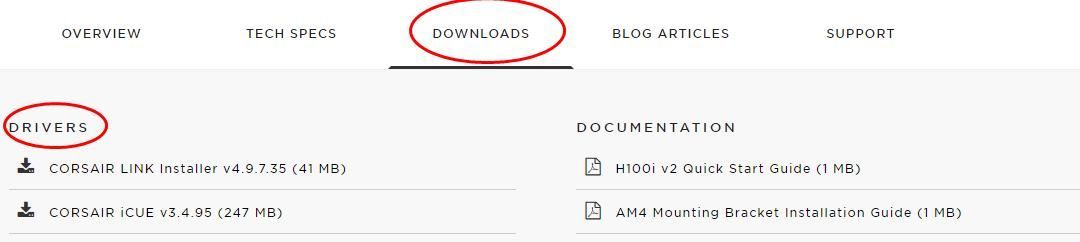
4) Nájdite najnovšiu verziu ovládača zariadenia, ktorá je zhodná s operačným systémom, potom ju stiahnite a nainštalujte do počítača.
Metóda 2: Aktualizácia ovládača H100i v2 v Správcovi zariadení
Môžete tiež aktualizovaťOvládač H100i v2cez Správcu zariadení. Postup:
Poznámka: snímky obrazovky uvedené nižšie pochádzajú zo systému Windows 10 a opravy fungujú aj v systémoch Windows 8 a Windows 7.1) Na klávesnici stlačte kláves Kľúč s logom Windows  a R zároveň vyvolať políčko Spustiť.
a R zároveň vyvolať políčko Spustiť.
2) Typ devmgmt.msc a kliknite Ok .
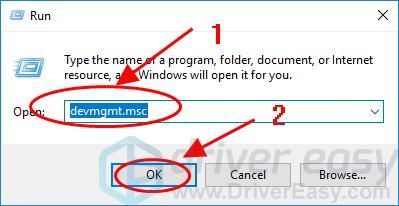
3) V Správcovi zariadení dvakrát kliknite na kategóriu, do ktorej vaše zariadenie patrí (niekedy môže patriť Iné zariadenia ) na jeho rozšírenie.
4) Kliknite pravým tlačidlom myši na svoje zariadenie a vyberte Aktualizácia vodič .
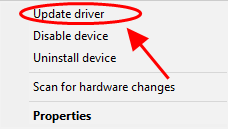
5) Dokončite postupovanie podľa pokynov na obrazovke.
Stále nemáte šťastie? Dobre, treba vyskúšať ešte jednu vec.
Metóda 3:Aktualizujte ovládač H100i v2 automaticky (odporúča sa)
Ručné stiahnutie súboruH100i v2vodič vyžaduje čas a počítačové zručnosti. Ak nemáte čas alebo trpezlivosť, môžete to urobiť automaticky pomocou služby Driver easy .
Driver Easy automaticky rozpozná váš systém a nájde preň správne ovládače. Nemusíte presne vedieť, aký systém váš počítač používa, nemusíte riskovať stiahnutie a inštaláciu nesprávneho ovládača a nemusíte sa báť, že pri inštalácii urobíte chybu.
Ovládače môžete automaticky aktualizovať pomocou ZADARMO alebo pre verzia Driver Easy. Ale s verziou Pro to trvá iba 2 kliknutia (a získate úplnú podporu a 30-denná záruka vrátenia peňazí ).
1) Stiahnuť ▼ a nainštalujte Driver Easy.
2) Spustite Driver Easy a kliknite na ikonu Skenovanie teraz tlačidlo. Driver Easy potom prehľadá váš počítač a zistí prípadné problémové ovládače.

3) Kliknite na ikonu Aktualizácia tlačidlo vedľa označeného ovládača na automatické stiahnutie správnej verzie ovládača (môžete to urobiť pomocou nástroja ZADARMO verzie) a nainštalujte ovládač do počítača.
Alebo kliknite Aktualizovať všetko automaticky stiahnuť a nainštalovať správnu verziu všetkých ovládačov, ktoré vo vašom systéme chýbajú alebo sú zastarané (vyžaduje sa Pro verzia - po kliknutí sa zobrazí výzva na aktualizáciu Aktualizovať všetko ).

4) Po aktualizácii prejavte účinnosť reštartovaním počítača.
Ak ste vyskúšali Driver Easy, ale problém pretrváva, neváhajte kontaktovať náš tím podpory na čísle support@drivereasy.com o ďalšiu pomoc v súvislosti s touto otázkou. Náš tím podpory vám rád pomôže tento problém vyriešiť. Pripojte adresu URL tohto článku, aby sme vám mohli lepšie pomôcť.Tada, teraz si aktualizoval svojeH100i v2ovládač v počítači.
![[2022 Fix] Apex Legends Error Code 23](https://letmeknow.ch/img/knowledge/36/apex-legends-error-code-23.png)

![[VYRIEŠENÉ] Watch Dogs: Legion padá na PC](https://letmeknow.ch/img/other/81/watch-dogs-legion-crash-sur-pc.jpg)
![[RIEŠENÉ] Rockstar Games Launcher nefunguje 2021](https://letmeknow.ch/img/program-issues/97/rockstar-games-launcher-not-working-2021.jpg)


